اورکلاک کارت گرافیک، فکری است که احتمالا خیلی از شما هر موقع قدرت پردازنده گرافیکی چندان چنگی به دلتان نمیزند و یا گیم پلی ضعیفی را تجربه میکنید، به سرتان میزند. خب حق هم دارید چرا که با کوچکترین مشکلی نمیشود قید کارت گرافیک خود را بزنید. ارتقا کارت گرافیک و خرید یک GPU جدید برای خیلی از کاربران به همین سادگی نیست که اولین راهحل باشد. به همین دلیل است که ما استوکلندیها به سراغ راهنمای دقیق اورکلاک کارت گرافیک رفتیم تا با اورکلاکینگ اصولی این قطعه، GPU شما چند وقت دیگری را هم با شما راه بیاید.
اورکلاک یعنی چه؟
اورکلاک کارت گرافیک، به این معنی است که پردازنده گرافیکی شما از این به بعد میتواند سریعتر از سرعت پایهای که از ابتدا و در خط تولید کمپانی سازنده روی آن تنظیم شده، کار کند. در ازای دستکاری درست و اصولی سرعت کلاک کارت گرافیک، شما فریم ریت بالاتری دریافت میکنید. چه در حال بازی کردن باشید و چه رندرینگ سنگین سهبعدی، خلاصه در هر چیزی که مربوط به گرافیک باشد، شاهد عملکرد قویتر و اجرای روان تصاویر خواهید بود.
برای اورکلاک کارت گرافیک، شما فقط به ابزار منطمئن، ترتیب درست مراحل و صبر زیاد نیاز دارید. با اورکلاک کردن کارت گرافیک، تجربه متفاوتتری از گیمینگ تجربه خواهید کرد زیرا تغییر تنظیمات منجر به ارتقا فریم ریت شده و تاخیر کمتر دریافت خواهید کرد. فرض کنید یک بازی برای ارائه گیم پلی روان و قابل قبول، به حداقل 60 فریمدرثانیه نیاز دارد و این کمتر از فریم ریت اصلی GPU شماست. اورکلاک کارت گرافیگ نه تنها شما را به این فریم ریت میرساند، حتی میتواند فریم ریتی بیشتر از 60 فریمدرثانیه را نیز در اختیار شما بگذارد. ممکن است شما هم صاحب یک کارت گرافیک قدیمی باشید که دیگر نمیتواند جدیدترین بازیهای روز را اجرا کند. کافیست یک اورکلاک بیعیب و نقص داشته باشید تا کارت گرافیک شما حسابی جان بگیرد. به این ترتیب، به این زودیها مجبور نیستید کارت گرافیک خود را دور بیاندازید.
ابزارهایی که برای اورکلاک کارت گرافیک لازم دارید
در نگاه اول، ممکن است با شنیدن کلمه اورکلاک کمی دست و دلتان بلرزد اما واقعیت این است که اگر مراحل اورکلاک کارت گرافیک را درست و اصولی دنبال کنید چیزی را از دست نمیدهید. پیش از هر چیز شما به یک ابزار اورکلاک احتیاج دارید. برای این کار ابزارهای مختلف و قابل اعتمادی وجود دارند که EVGA’s Precision و MSI Afterburner معروفترین آنها هستند. استوکلند ابزار MSI Afterburner را پیشنهاد میکند چرا که این ابزار به شکل کاملا رایگان برای انواع کارتهای گرافیک از جمله NVIDIA و AMD قابل اجراست.
دومین چیزی که برای اورکلاک کارت گرافیک احتیاج دارید، ابزاری برای بنچمارک کارت گرافیک است که به Stress tool معروف است. هر چیزی قیمتی دارد و قیمتی که بابت اورکلاکینگ خود باید بپردازید، بالا رفتن دمای سخت افزار است. در طول مراحل اورکلاک شما به ابزاری برای ارزیابی عملکرد GPU نیاز دارید تا ببینید با هر تغییر کوچکی که ایجاد میکنید، کارت گرافیک شما تا چه حد تحت فشار قرار میگیرد. با بنچمارک کردن کارت گرافیک، میتوانید ببينيد قبل از افزایش کلاک، اوضاع چطور است و در هر مرحله و در نهایت بعد از اتمام پروسه، GPU شما به چه قدرت و عملکردی خواهد رسید. برای بنچمارک میتوانید ابزارهای 3DMark یا Unigine Valley را اجرا کنید.
راهنمای اورکلاک کارت گرافیک؛ قدم به قدم
فرقی نمیکند GPU شما در قلب یک کیس اسمبل کارخانه قرار گرفته باشد و یا درون یک لپتاپ آکبند و یا یک لپتاپ استوک که امکان اورکلاک برای کارت گرافیک آن فراهم باشد، اول از همه باید ابزار MSI Afterburner را از وب سایت رسمی دانلود و نصب کنید. بعد از اینکه MSI Afterburner را نصب کردید و وارد محیط برنامه شدید، به تب Settings بروید.
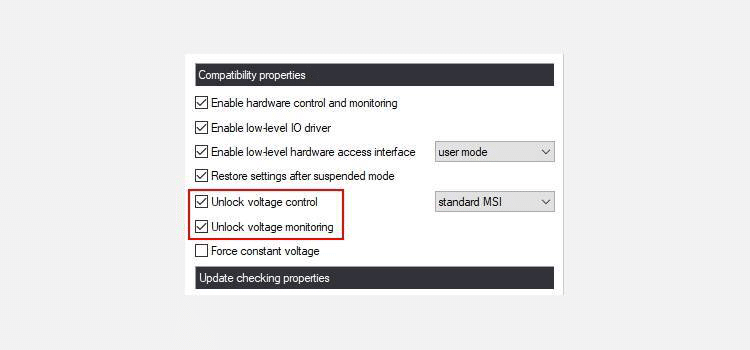
در قسمت General، بخش مربوط به Unlock voltage monitoring و Unlock voltage control را علامت بزنید. برای اینکه تغییرات جدید را ذخیره کنید Apply را بزنید و روی OK کلیک کنید. بعد از اینکار، MSI Afterburner یک بار ریاستارت میشود.
اسلایدر یا لغزنده مربوط به Power Limit و Temp Limit را تا انتها به سمت راست بکشید تا در حالت ماکسیمم قرار بگیرد. با انجام این کار، دمای کارت گرافیک شما نیز به حداکثر مقدار ممکن میرسد. نگران چیزی نباشید با ماکسیمم کردن این مقادیر، پروزه اورکلاک کارت گرافیک خراب نمیشود. در واقع قرار نیست که شما از سقف محدودیتهای تعیین شده عبور کنید.
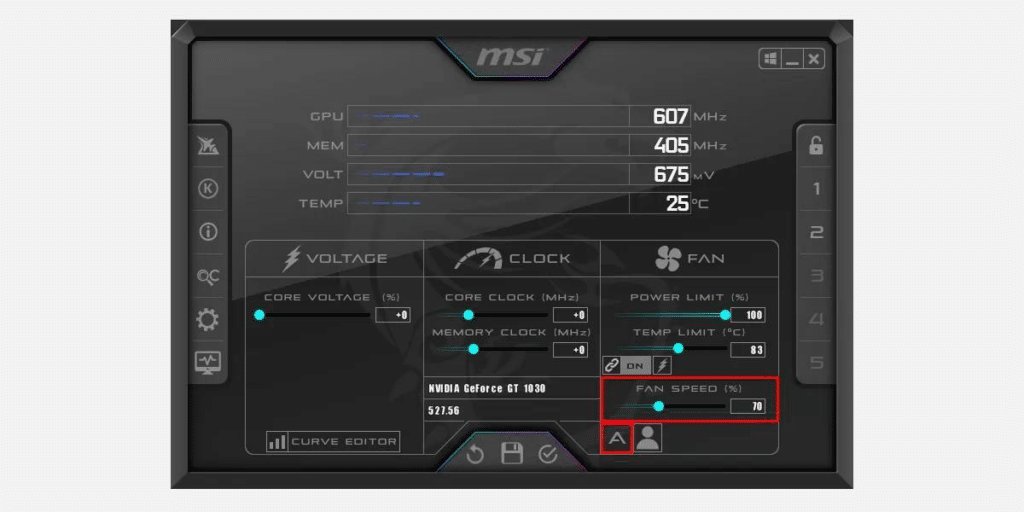
میتوانید بگذارید فن کارت گرافیک شما طبق تنظیمات پیشفرض خود کار کند. اما از آنجایی که اورکلاک کارت گرافیک گرمای زیادی تولید میکند، بهتر است سرعت چرخش فن را بیشتر کنید. اگر بخش Fan Speed برنامه Afterburner خاکستری است، منوی settings را باز کنید، از تب Fan روی Enable user defined software automatic fan control کلیک کنید و OK را بزنید. به صفحه اصلی برنامه برگردید، روی آیکون A در زیر اسلایدر Fan Speed کلیک کنید تا از حالت Auto mode خراج شود. حالا میتوانید سرعت فن را تا 70% بیشتر کنید.
کلاکهای کارت گرافیک را افزایش دهید
رسیدیم به اصل ماجرا، درست در وسط برنامه، اسلایدرهای Core Clock و Memory Clock قرار دارند. این بخش دقیقا همان جایی است که تنظیمات مهم را در اورکلاک کارت گرافیک تغییر میدهید. وسوسه نشوید! قرار نیست اسلایدهای مربوط به این بخش را تا انتها به سمت راست افزایش دهید چون در این صورت کارت گرافیک را از حالت پایدار خود خارج میکنید. ترفند ما این است که این متغیرها را کم کم بالا ببرید مثلا میتوانید با 10 مگاهرتز شروع کنید. نرمافزار بنچمارک کارت گرافیک را هم دقیقا برای همین مراحل میخواستیم تا بعد از هر تغییر 10 مگاهرتزی که ایجاد میکنید، عملکرد GPUرا تست کنید. اگر تست کردید و سیستم شما کماکان پایدار بود، Core Clock و Memory Clock را 10 مگاهرتزی دیگر بالا ببرید.
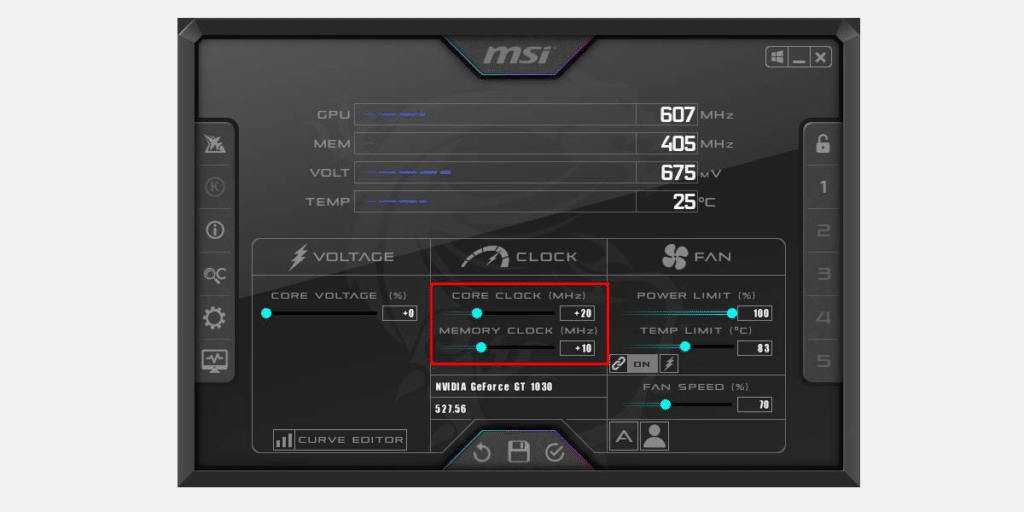
دوباره تست کنید و این روند افزایشی را تا جایی تکرار کنید تا با یک افزایش 10 مگاهرتزی دیگر، کارت گرافیک شما کرش کند. به اینجا که رسیدید، بهسادگی همین راهی که رفتید را به عقب برگردید. فقط کافیست، Core Clock را 10 تا 20 مگاهرتز کاهش دهید تا به یک اورکلاک پایدار برای کارت گرافیک خود برسید. خسته شدید؟ خب بله همینطور است! این بالا و پایین کردن Core Clock و Memory Clock و پیدا کردن یک محدوده ایمن و پایدار خسته کنندهاست. اما ریسک بزرگی است اگر بخواهید این پارامترها را یک دفعه بالا ببرید.
ولتاژ هسته را بالا ببرید
شما از طریق ابزار Afterburner میتوانید ولتاژ هسته یا core voltage را هم تغییر دهید. اگر GPU شما اجازه میدهد، میتوانید بعد از مراحل قبلی اورکلاک کارت گرافیک، core voltage را هم افزایش دهید. التبه ما به شما پیشنهاد میکنیم این بخش از اورکلاک را چشم بسته رد کنید و دست به چیزی نزنید. شکی نیست که اضافه شده انرژی بیشتر به GPU، در اورکلاک کردن Core و Memory نقش بسزایی دارد. اما تنظیم کردن GPU روی یک ولتاژ نادرست، سرراستترین روشی است که میتواند کل زحمات شما در اورکلاک کارت گرافیک را به باد دهد.
با این حال اگر به اندازه کافی مطمئن هستید میتوانید دست به کار شوید. برای این کار باید وارد بخش settings شده بخشهای Unlock voltage control و Unlock voltage monitoring را چک کنید و علامت بزنید تا قفل اسلاید مربوط به voltage باز شود. در اینجا فقط میتوانید ولتاژ را 10mV افزایش دهید دقت کنید فقط و فقط 10mV. هر چیزی بیشتر از این مقدار، کل مراحل اورکلاک کارت گرافیک شما را از حاشیه ایمن خارج میکند.
